部屋タイプの作成・追加

ここでは、お客様が宿泊プランを検索した際の画面(ブッキングウィジェット) の「お部屋の情報」に表示する各部屋タイプの定員や設備等の設定ができます。
⏱所要時間:約5分

サイトコントローラーがTLリンカーンの場合は、TLリンカーンで設定した部屋タイプの情報を取り込み後、反映されます。
設定する場所
施設管理画面ー部屋タイプー追加
必須項目1:お部屋の設定・説明・写真を入力する
部屋タイプ設定
部屋コード | TLリンカーン以外のサイトコントローラーで指定できます。 ※作成後の変更は出来ません。 |
最低人数 | お部屋に宿泊できる最低人数を選択します。 |
定員 | お部屋の定員数を選択します。 ※最大35名まで設定可能です。 ※ねっぱんをご利用の施設様で7名以上のお部屋を作成する場合 価格の設定がねっぱんでは行えない為、別途設定が必要になります。 管理画面上のチャットからお問い合わせください。 |
お部屋の説明
部屋タイプ名 | 部屋タイプ名を記入する。 |
部屋タイプの説明 | お部屋の詳細を記入する。 Enterキーで改行できます。 |
フロア情報 | そのお部屋が何階にあるかを記入します。 |
全言語に翻訳 | クリックすると、即時に翻訳されます。 一番下の[保存]をクリックすると、予約画面に反映されます。 ※既に翻訳が登録されている場合、既存の内容が上書きされますのでご注意ください。 |

TLリンカーンをご利用の施設様は、tripla管理画面上で日本語の部屋タイプ名を変更することはできません。
翻訳については、TLリンカーン側で部屋タイプを作成し、tripla管理画面へ同期を行った後、[全言語に翻訳]をクリックすると、[部屋タイプ名]と[部屋タイプの説明]が即時に翻訳されます。
翻訳については、TLリンカーン側で部屋タイプを作成し、tripla管理画面へ同期を行った後、[全言語に翻訳]をクリックすると、[部屋タイプ名]と[部屋タイプの説明]が即時に翻訳されます。
部屋の写真
お部屋の写真をアップロードしてください。できるだけたくさんの写真をアップロードした方が、お客様に喜ばれます。

ファイル形式:JPG
ファイルサイズ:20MB以下
最低サイズ:500 X 300 ピクセル
(推奨比率 16:9)
※必ず16:9にする必要はありませんが、推奨比率に沿った画像にすると、表示が最もきれいに見えます。

TLリンカーンの場合は、写真は同期されません。tripla側の管理画面で手動で設定を行ってください。
一度に複数枚の写真をtripla管理画面上にアップロードすることも可能です。
施設管理画面ーメディア でご利用の端末から画像ファイルを選択する方法で、アップロードできます。
施設管理画面ーメディア でご利用の端末から画像ファイルを選択する方法で、アップロードできます。
お部屋の情報
お部屋のベッドの数量を入力してください。
部屋ごとに喫煙室・シャワー・バスタブ・トイレの有無が異なる場合は、ここでチェックを入れると表示できます。
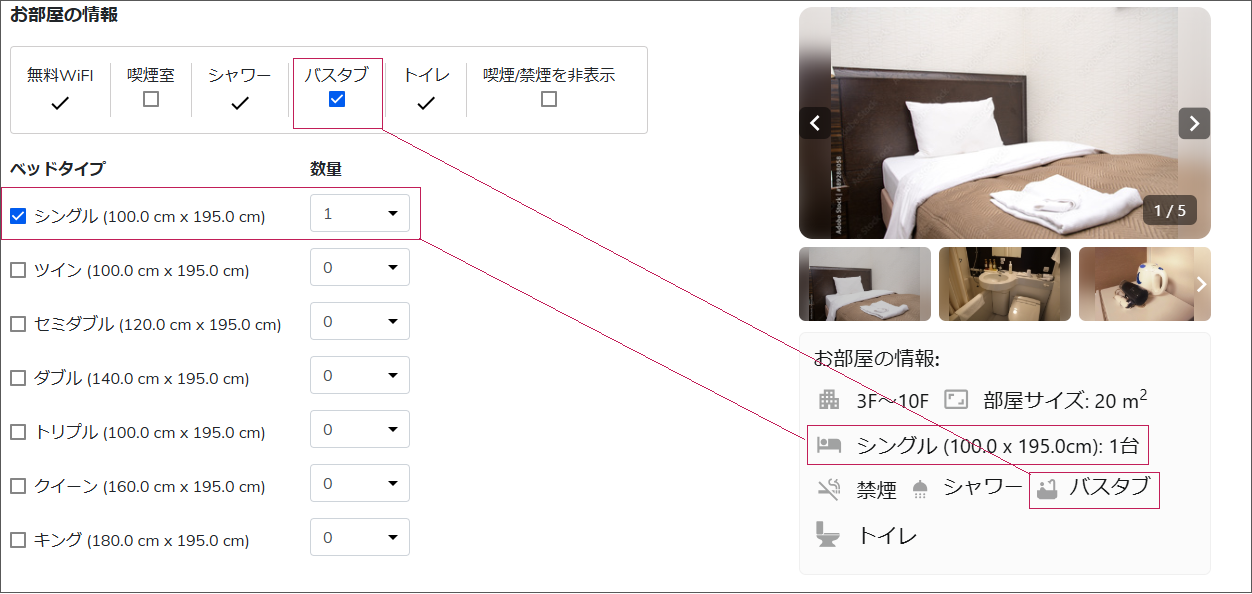
既にチェックが入っている項目の設定は、設定ー予約エンジンー施設設定ー部屋タイプ から変更できます。
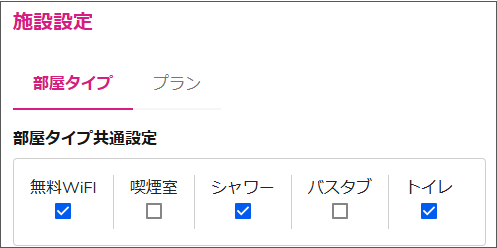
部屋ごとに喫煙室・シャワー・バスタブ・トイレの有無が異なる場合は、ここでチェックを入れると表示できます。
既にチェックが入っている項目の設定は、設定ー予約エンジンー施設設定ー部屋タイプ から変更できます。
任意項目:ベッドサイズ設定
客室のベッドの幅、丈を表示することができます。
施設管理画面ー設定ー予約エンジンー施設設定で設定できます。
施設管理画面ー設定ー予約エンジンー施設設定で設定できます。
設定した内容は下記の場所に表示されます。未設定の場合、ベッドの名称のみが宿泊プラン検索画面(ブッキングウィジェット)に表示されます。
ベッドサイズ設定欄に記載のないベッドタイプは、「ベッドタイプの追加」から追加可能です。
例)シングルベッドロングサイズなど
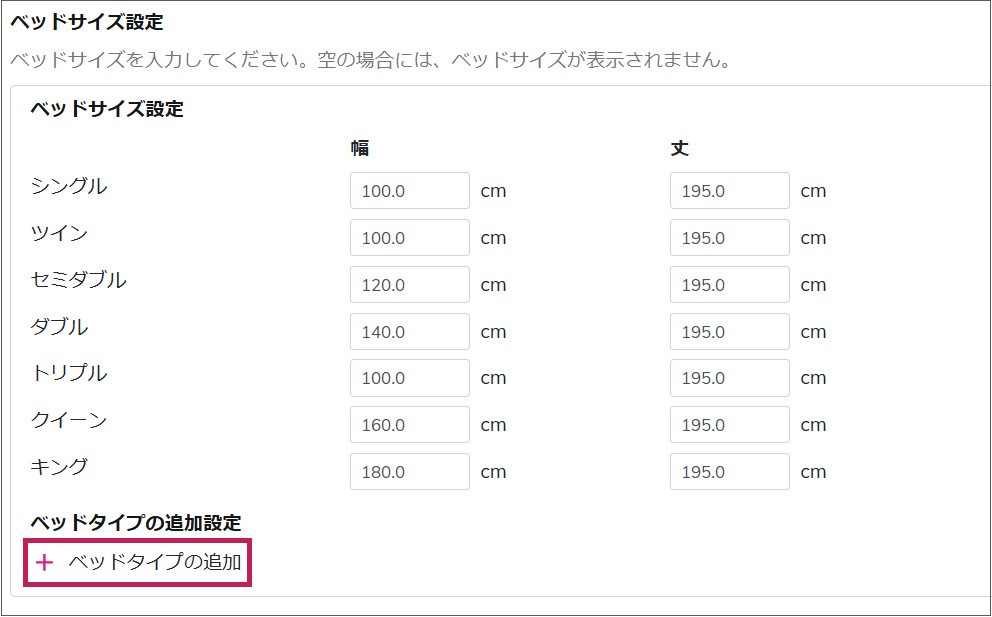
例)シングルベッドロングサイズなど

ベッドタイプを追加する場合、5言語での入力が必須です。言語タブを切り替えて、それぞれの言語でベッドタイプを入力してください。
必須項目2:検索フィルタ・プランを設定する
検索フィルタ
喫煙と禁煙、どちらのフィルタで表示させるか選択します。
プラン
作成した部屋タイプと紐づけるプランを選択します。
「すべてのプランを選択」にチェックを入れると、今後新しくプランを作成した場合でも、自動的にこの部屋タイプと紐づけされます。
「すべてのプランを選択」にチェックを入れると、今後新しくプランを作成した場合でも、自動的にこの部屋タイプと紐づけされます。

紐づけたプランで設定している検索フィルタが自動的に「絞り込み」に表示されます。
プランの検索フィルタは施設管理画面ープランープランの編集 で編集できます。
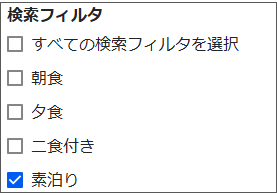
プランの検索フィルタは施設管理画面ープランープランの編集 で編集できます。
DMO施設での部屋タイプとプランのコピー機能
 DMOの親施設にあって、DMOの施設には無い部屋やプランをコピーすることが可能です。
DMOの親施設にあって、DMOの施設には無い部屋やプランをコピーすることが可能です。DMOの施設の場合、下記の「元の施設からコピー」ボタンが表示されます。
 この機能はホテルタイプがDMOの場合のみご利用可能です。
この機能はホテルタイプがDMOの場合のみご利用可能です。その他のタイプではご利用できません。

サイトコントローラーがTLリンカーンの場合はご利用できません。
施設管理画面ー予約エンジン設定ー部屋タイプにDMOの場合「元の施設からコピー」ボタンが表示されます。
※サイトコントローラーがTLリンカーンの場合は表示されません。
※サイトコントローラーがTLリンカーンの場合は表示されません。

すでに存在している部屋やプランの情報は上書きされません。
以下の親施設の情報とリンクしている情報はコピーされないため、DMO施設で設定する必要があります。
・部屋の写真
・部屋の写真
・子供設定(標準設定の場合)
・未来の宿泊チケット
・公式サイトでのオプション付きプラン
・キャンセルポリシー
・対象ユーザー
・対象プロモーション
・対象の通常オプション
・タグ
・対象の通常オプション
・タグ
Related Articles
全部屋共通項目の設定
ここでは、全部屋に共通する客室情報の設定ができます。 ⏱所要時間:約5分 目的:宿泊プラン検索画面(ブッキングウィジェット)の全部屋共通の「お部屋の情報」の情報を管理する。 設定する場所 施設管理画面ー設定ー予約エンジンー施設設定 部屋タイプ共通設定 ここでは全客室に必ずあるものにチェックを入れます。 部屋ごとに異なる場合はチェックを入れません。 禁煙・喫煙両方の部屋がある場合は喫煙室にはチェックを入れないでください。 ここでチェックを入れると、部屋タイプごとの設定で編集できなくなります。 ...追加質問の作成・編集
この機能では、お客様に事前に確認したい質問の設定ができます。 「お知らせ」機能についてはこちらよりご覧ください。 ⏱所要時間:約5分 目的:チェックイン時刻や事前確認が必要なことを、予約時に入力してもらうことで、お客様とのやりとりを効率化する 全施設共通の質問事項を設定する。 全施設共通で出したい質問の場合は、ブランド管理画面で設定できます。 ただし、ブランド管理画面で設定できるのは自由入力のみです。自由入力以外の場合は施設管理画面で設定してください。 設定する場所 ブランド管理画面ー追加質問 ...新機能追加のご案内
2025/10/08 Book ペイメントゲートウェイがGMO PayPalでも、カード保存機能が利用できるようになりました。 詳細はこちら 2025/10/7 Book サイトコントローラー:ねっぱん でこれまでご利用いただけなかった「日帰りプラン」が利用できるようになりました。 詳細はこちら 販売停止、掲載期間外、シークレットモードのプランも減泊、減室が可能になりました。 詳細はこちら 2025/10/6 Book ...日帰りプランの作成・追加
こちらでは、日帰りプランの新規作成・追加ができます。 ⏱所要時間:約10分 tripla Linkではご利用できません。 設定する場所 施設管理画面ープラン 追加ボタンから作成できます。 詳しいプランの作成方法は宿泊プランと同じです。詳細はこちらの宿泊プランのマニュアルをご覧ください。 日帰りの設定方法 プランの追加画面で 「日帰り」 にチェックを入れます。 TLリンカーンでは利用できますが、上記、プランの追加画面の 「日帰り」 スイッチは自動設定です。 ...宿泊プランの作成・追加
こちらでは、宿泊プランの新規作成・追加ができます。日帰りプラン(デイユース)の作成・追加はこちらのマニュアルをご覧ください。 ⏱所要時間:約10分 サイトコントローラーがTLリンカーンの場合は、最初にページ下部の「TLリンカーンをご利用のお客様へ」をご確認ください。 設定する場所 施設管理画面ープラン 追加ボタンから作成できます。 プランコード 1プラン=1コードです。※作成後の変更は出来ません。 ここで入力したコードはデータの特定のために利用されるので、固有のコードを設定してください。 ...